Illustrator使用形状工具绘制咖啡场景插图(4)
文章来源于 站酷,感谢作者 多萝西 给我们带来经精彩的文章!第五步
在杯子的中心画一个椭圆(# FFFFFF),然后用刀工具画一个S。将分开的形状和圆角稍微分开。将形状组合在一起,然后稍微旋转最后的形状。
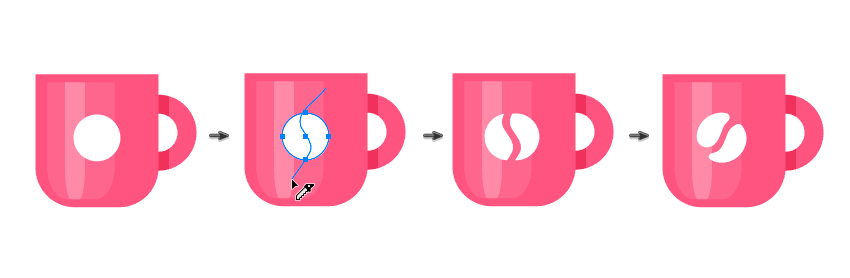
5。如何创建一个Cookie
第一步
创建一个90 x 90像素的椭圆(# E5D8B0),并复制两次(control - c > control - f)。将最后一个副本移到左边,并将它与前面的Pathfinder面板中的前一个删除。将填充色改为# DBC996。
现在使用钢笔工具(P)绘制巧克力片(# 9D8A7C)。
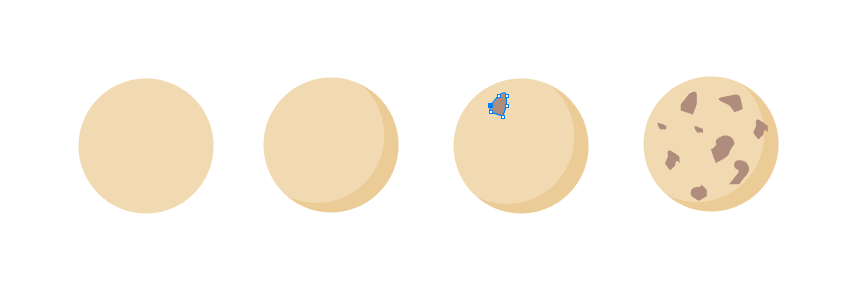
第二步
让我们使用圆角矩形工具来绘制第二个cookie(# E5D8B0)。和其他的曲奇一样,复制两倍的形状,创造出饼干的阴影。
最后,在下图中画出巧克力片。

第三步
把饼干和杯子放在一起。通过绘制一个椭圆(# B33859)并通过形状构建工具(shift - m)减去它的形状,在圆形cookie下面创建一个阴影。
一旦我们有了阴影,我们就把它放在饼干下面。最后,将对象分组(control - g)。
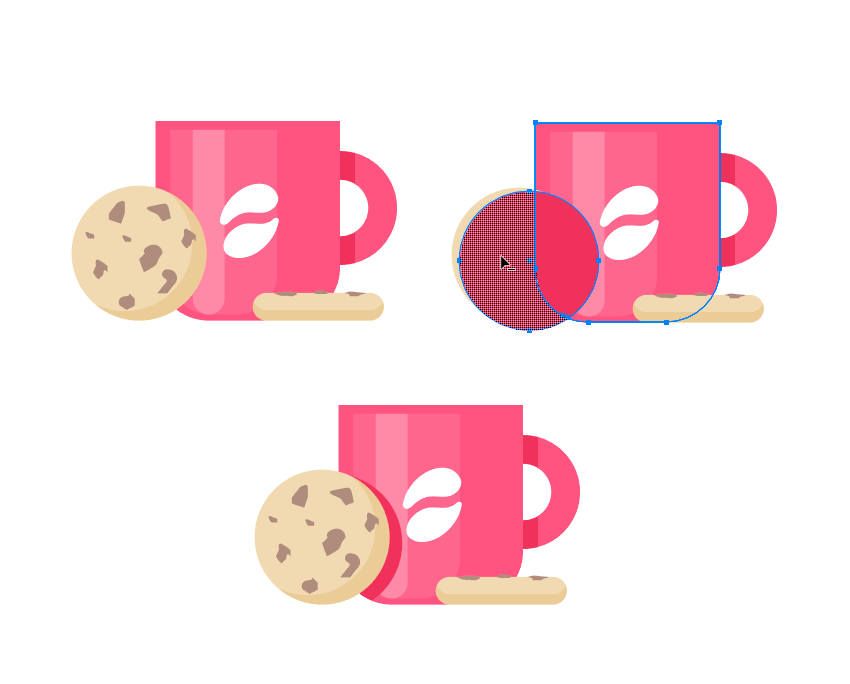
6。如何制作咖啡袋
第一步
首先添加一个90x120像素的矩形(# E7C5AF)。在顶部绘制另一个矩形(# F3D6C3),并将其上节点移动到右边。
然后,使用钢笔工具(P),绘制袋子的侧面(# E7C5AF)和内阴影(# CCAE9A)。
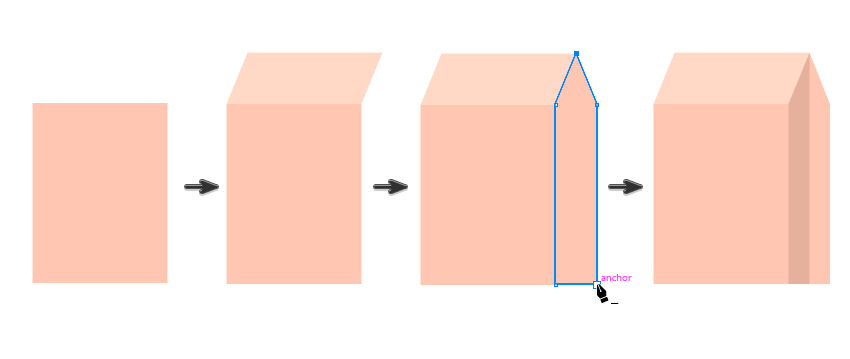
第二步
然后,使用矩形(# CCAE9A)绘制顶部瓣。现在,使用一个58 x 33 px矩形(# FFFFFF)和另外两个填充色# DEDEDE来绘制这个标签。
最后,把咖啡袋放在一起(control - g)。
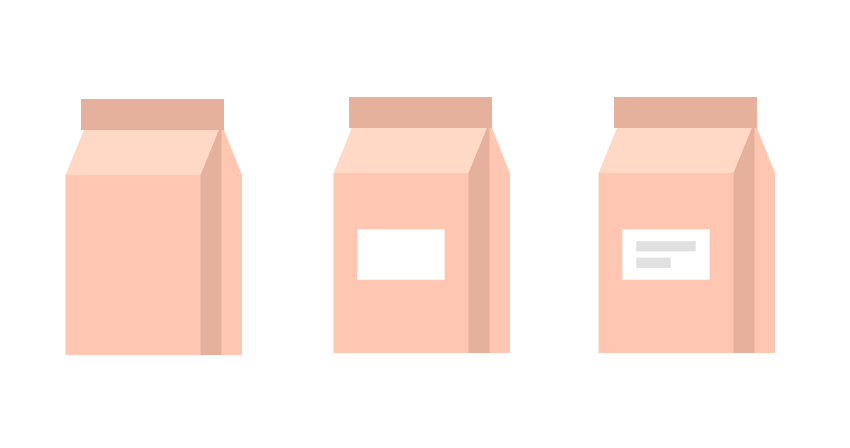
7.工作。如何创建迷你背景
第一步
首先,将所有对象放在一起,然后在场景中心画一个320 x 320像素的椭圆(# F5DE93)。删除椭圆的底部节点并关闭拐角(control - j)。
然后稍微绕过椭圆的底部,然后把它发送到后面(shift - control -[)。用选择工具(V)向上拉伸半圆的高度。
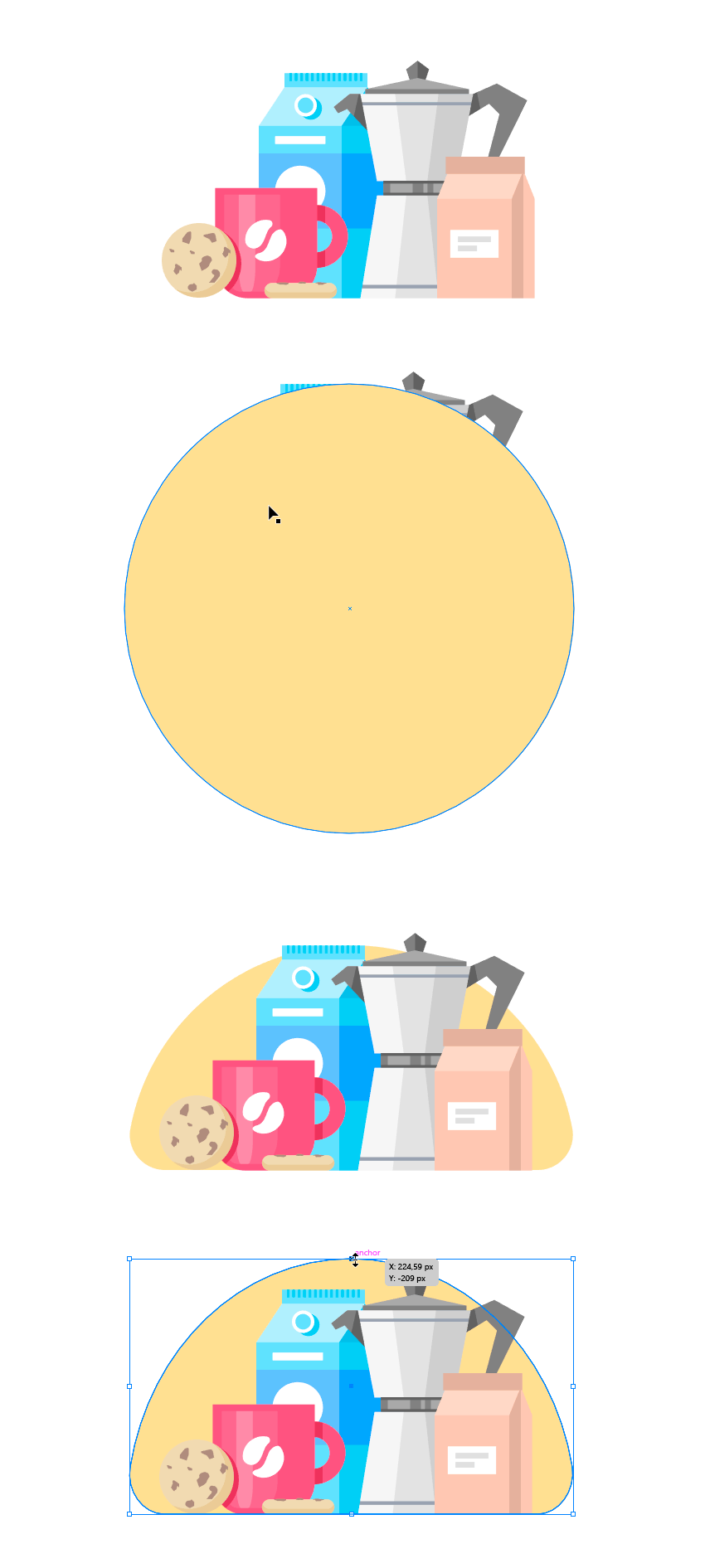
 情非得已
情非得已
-
 Illustrator绘制扁平化风格的建筑图2020-03-19
Illustrator绘制扁平化风格的建筑图2020-03-19
-
 Illustrator制作扁平化风格的电视机2020-03-18
Illustrator制作扁平化风格的电视机2020-03-18
-
 Illustrator绘制渐变风格的建筑场景插画2020-03-12
Illustrator绘制渐变风格的建筑场景插画2020-03-12
-
 佩奇插画:用AI绘制卡通风格的小猪佩奇2019-02-26
佩奇插画:用AI绘制卡通风格的小猪佩奇2019-02-26
-
 插画设计:AI绘制复古风格的宇航员海报2019-01-24
插画设计:AI绘制复古风格的宇航员海报2019-01-24
-
 房屋插画:AI绘制圣诞节主题的房屋插画2019-01-21
房屋插画:AI绘制圣诞节主题的房屋插画2019-01-21
-
 圣诞插画:AI绘制简约风格圣诞节插画2019-01-21
圣诞插画:AI绘制简约风格圣诞节插画2019-01-21
-
 灯塔绘制:AI绘制的灯塔插画2019-01-21
灯塔绘制:AI绘制的灯塔插画2019-01-21
-
 时尚船锚:AI绘制鲜花装饰的船锚图标2019-01-18
时尚船锚:AI绘制鲜花装饰的船锚图标2019-01-18
-
 扁平宝箱图形:AI绘制游戏中常见的宝箱2019-01-18
扁平宝箱图形:AI绘制游戏中常见的宝箱2019-01-18
-
 Illustrator制作复古风格的邮票效果2021-03-10
Illustrator制作复古风格的邮票效果2021-03-10
-
 Illustrator制作扁平化风格的电视机
相关文章5132020-03-18
Illustrator制作扁平化风格的电视机
相关文章5132020-03-18
-
 Illustrator绘制渐变风格的建筑场景插画
相关文章2072020-03-12
Illustrator绘制渐变风格的建筑场景插画
相关文章2072020-03-12
-
 饼图工具:用AI制作立体图形教程
相关文章17832019-03-26
饼图工具:用AI制作立体图形教程
相关文章17832019-03-26
-
 字母海报:用AI制作翻页风格海报教程
相关文章13652019-03-19
字母海报:用AI制作翻页风格海报教程
相关文章13652019-03-19
-
 2.5D插画:用AI绘制2.5D风格剪纸插画
相关文章8432019-03-08
2.5D插画:用AI绘制2.5D风格剪纸插画
相关文章8432019-03-08
-
 佩奇插画:用AI绘制卡通风格的小猪佩奇
相关文章11492019-02-26
佩奇插画:用AI绘制卡通风格的小猪佩奇
相关文章11492019-02-26
-
 矢量插画:使用AI制作滑板车插画教程
相关文章6612019-02-26
矢量插画:使用AI制作滑板车插画教程
相关文章6612019-02-26
-
 AI教程:制作科技感十足的立体球状
相关文章14452019-02-26
AI教程:制作科技感十足的立体球状
相关文章14452019-02-26
